着信拒否の設定方法|arrows「NX!電話」Androidスマホのアプリ

今回は、富士通arrows シリーズの通話アプリ「NX!電話」で、着信拒否の設定をする方法となります。
着信拒否の設定方法|arrows(アローズ)「NX!電話」
手順内で使用しているスマホはarrows M03となります。
着信拒否を設定する手順
- 『NX!電話』アプリを開きます。
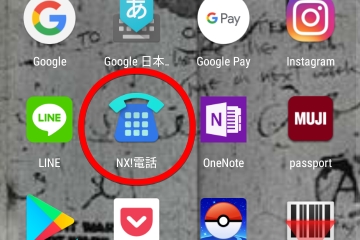
- アプリ画面の右下にメニューボタンが追加されるのでタップします。そうすると、タップした上部にメニューが表示されるので「設定」を選択します。

『NX!電話』アプリを開くと、画面右下にメニューボタンが追加されます。 - 設定画面となるので「通話設定」をタップします。
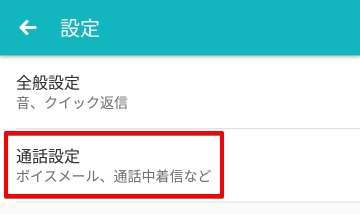
- 通話設定画面となるので、下の方にある「着信拒否」をタップします。

- 着信拒否の画面となり、「拒否分類設定」「ブラックリスト設定」から、それぞれの設定で着信拒否ができます。

拒否分類設定
着信拒否の設定内にある「拒否分類設定」をタップすると拒否分類設定に移行するので、その設定内にある項目ごとに、着信拒否をすることができます。
項目は以下のとおりとなり、チェックをした項目が着信拒否となります。
拒否分類設定の項目
- 非通知着信
- 公衆電話
- 通知不可
- ブラックリスト
- 電話帳登録以外
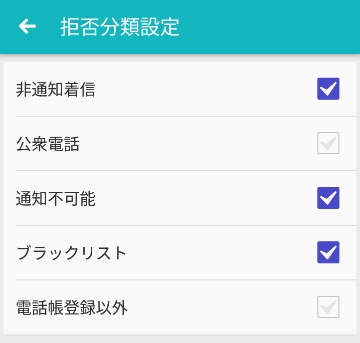
ブラックリスト設定|個別の番号・履歴・電話帳から着信拒否
個別の番号・履歴・電話帳から着信拒否
上記の「拒否分類設定」で「ブラックリスト」の項目にチェックをした場合、個別の電話番号を以下の方法で着信拒否することができます。
- 着信拒否の設定内にある「ブラックリスト設定」を選択します。

- ブラックリスト設定に移行するので、その設定画面の右上あたりにある「新規登録」をタップします。
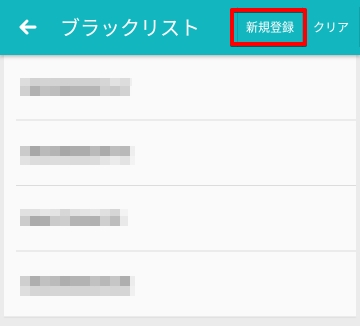
- ブラックリスト登録に移行するので、画面内の「電話番号入力」の項目に着信拒否をしたい電話番号を直接入力するか、「電話帳引用」か「着信履歴引用」のメニューから、着信拒否をしたい番号を選択し「電話番号入力」の項目に番号を入力します。そして、画面内の「OK」ボタンを選択すると、ブラックリストに登録され指定した電話番号が着信拒否となります。

ブラックリスト登録画面。「電話番号入力」の項目に、着信拒否をしたい番号を入力し「OK」ボタンをタップします。「電話帳引用」「着信履歴引用」メニューから電話番号の選択も可能。
ブラックリストの編集・削除
また、個別の番号のブラックリストを編集・削除する場合には、ブラックリスト設定画面にあるブラックリストの電話番号を長押しすることで編集・削除できます。
また、ブラックリスト設定の画面の右上あたりにある「クリア」を選択すると、すべてのブラックリストを削除できます。

